Registerkarte 'LDAP-Konfiguration'
Benutzen Sie einen LDAP-Verzeichnisdienst, können sich die Benutzer mit dem dort verwalteten Passwort – automatisch oder über einen Dialog – anmelden.
Über die Benutzerverwaltung des Sicherheitssystems müssen Sie allerdings die Benutzernamen in die enaio®-Benutzerverwaltung übertragen (siehe 'Gruppen einrichten').
Über die LDAP-Authentifizierung können sich nur Benutzer anmelden, die sowohl im LDAP-Verzeichnisdienst als auch in der enaio®-Benutzerverwaltung eingetragen sind.
Für die Übertragung können Sie die Automatische Aktion 'Benutzerimport' verwenden (siehe 'Import von Benutzer- und Gruppendaten').
Die gruppenspezifischen Zugriffsrechte und die Systemrollen werden ausschließlich über das enaio®-Sicherheitssystem festlegen.
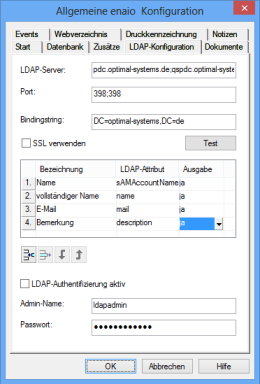
Markieren Sie das Kontrollkästchen LDAP-Authentifizierung aktiv.
Tragen Sie die Bezeichnung des LDAP-Servers und den Port ein.
Geben Sie den Bindingstring an.
Aktivieren Sie für LDAP-S die Option SSL verwenden.
Die Verbindung können Sie testen.
Für Server, Port und Bindingstring sind, getrennt durch Semikolon, mehrere Angaben möglich. Die Server werden der Reihe nach angefragt. Die Daten des ersten erreichbaren Servers werden für die Benutzerverwaltung verwendet.
Um Benutzer aus dem Verzeichnisdienst in die enaio®-Benutzerverwaltung zu übertragen, müssen Sie das LDAP-Attribut, das Sie für die eindeutige Benutzerbezeichnung verwenden, der Benutzerbezeichnung 'Name' zuordnen.
Optional können Sie den Bezeichnungen 'vollständiger Name' und 'Bemerkung' LDAP-Attribute zuordnen, um die entsprechenden Daten zusätzlich zum 'Namen' in die Benutzerverwaltung zu übernehmen.
Jede Bezeichnung, der Sie ein LDAP-Attribut zuordnen, können Sie innerhalb der Benutzerverwaltung verwenden, um nach Benutzern zu recherchieren, die Sie in das Sicherheitssystem übertragen wollen.
Für die Suche nach Benutzern aus dem LDAP-Verzeichnisdienst können Sie beliebige weitere Zuordnungen erstellen. Die entsprechenden Daten werden allerdings nicht in die Benutzerverwaltung übernommen.
So erstellen Sie eine Zuordnung:
- Klicken Sie in der ersten Zeile in das Bezeichnungsfeld.
- Wählen Sie für die Datenübernahme eine Bezeichnung aus der Liste oder tragen Sie für die Recherche eine beliebige Bezeichnung ein.
- Tragen Sie das LDAP-Attribut in die nächste Spalte ein.
- Tragen Sie in die Spalte 'Ausgabe' über die Liste 'ja' oder 'nein' ein.
Damit legen Sie fest, ob die Daten in der Trefferliste einer LDAP-Benutzerrecherche angezeigt werden.
- Fügen Sie eine neue Zeile für weitere Zuordnungen ein.
Markieren Sie eine Zeile über die Zeilennummer, stehen Ihnen diese zeilenbezogen zur Verfügung:
|
|
Sie fügen eine leere Zeile unter der markierten Zeile ein. |
|
|
Sie löschen die markierte Zeile. |
|
|
Sie schieben die markierte Zeile unter die folgende Zeile. |
|
|
Sie schieben die markierte Zeile vor die vorhergehende Zeile. |
Da in der Regel kein anonymer Zugriff auf den LDAP-Verzeichnisdienstes erlaubt ist, ist eine Authentifizierung am LDAP-System zur Ermittlung der LDAP-Benutzer und der Benutzerrechte notwendig.
Dazu geben Sie einen LDAP-Benutzer an, der über entsprechende Rechte verfügt. Das Passwort wird verschlüsselt gespeichert.
Wenn Sie die LDAP-Authentifizierung aktiviert haben und der LDAP-Verzeichnisdienst nicht zur Verfügung steht, kann sich kein Benutzer anmelden. Verwalten Sie deshalb mindestens einen Benutzer, der über die Systemrolle 'Supervisor' verfügt, mit einem enaio®-Passwort. Dieser Benutzer kann enaio® administrator oder enaio® enterprise-manager starten und Einstellungen in der Benutzerverwaltung ändern. Für den Start müssen Sie zuerst die LDAP-Authentifizierung ausschalten. Dazu ändern Sie in der Registrierungsdatei über den Schlüssel …\Schemata\4.0\Login den Wert der Zeichenkette LoginMode von '1' auf '0'. Danach können alle Benutzer, die über ein enaio®-Passwort verfügen, entsprechend ihrer Systemrollen Programme starten.




 Bereiche können Sie einblenden. Alle ausgeblendeten Bereiche einer Seite blenden Sie über die Toolbar ein:
Bereiche können Sie einblenden. Alle ausgeblendeten Bereiche einer Seite blenden Sie über die Toolbar ein:
